Los 7 mejores visualizadores de música de Spotify para usar en línea y fuera de línea
La mayoría de los usuarios se aburren y pierden el entusiasmo cuando escuchan música porque lo único que disfrutan es la letra que se muestra. Algunos servicios de música incorporan ahora un visualizador para mantener el interés de los usuarios en la reproducción de su música. Se trata de una especie de conjuntos de imágenes que acompañan al audio que se reproduce.
Si actualmente utilizas el servicio Spotify, lamentablemente aún no cuenta con un visualizador de música. Pero lo bueno es que puedes encontrar muchas alternativas visualizador de música Spotify que también son fiables de utilizar. Los más comunes se enumeran en la siguiente discusión.
Guía de contenido Parte 1. Los 4 mejores visualizadores de música de Spotify en líneaParte 2. Los 3 mejores visualizadores de música de Spotify en dispositivos móvilesParte 3. ¿Cómo agregar Spotify en Music Visualizer?Parte 4. Conclusión
Parte 1. Los 4 mejores visualizadores de música de Spotify en línea
Si prefieres el streaming Spotify En línea, estos son los visualizadores de música de Spotify que deberías considerar utilizar.
1. Tessellador
Las imágenes en 3D son cada vez más grandes, ya que cada vez más usuarios se interesan por este tipo de visualizaciones. Cuando reproduces Spotify en modo 3D, puedes usar Tessellator como visualizador de música de Spotify. Este visualizador mostrará diferentes tipos de formas en 3D mientras se reproduce una determinada canción.
Puedes usar este visualizador de música de Spotify en tu aplicación móvil, reproductor web y aplicación de escritorio. Pero esto solo funcionará si tienes una cuenta Premium.
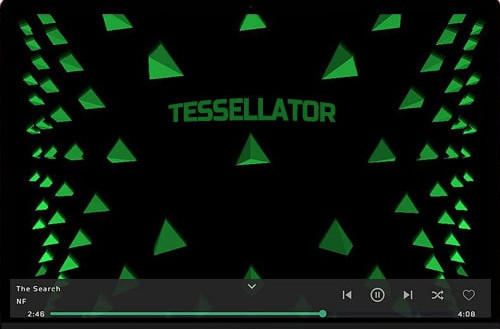
2. Kaleidosincrónica
El visualizador de música Kaleidosync de Spotify está hecho por usuarios. Puedes usarlo en el reproductor web de Spotify. Cuenta con ocho conjuntos diferentes de imágenes animadas donde puedes agregar todos los detalles importantes de las pistas y los álbumes. También fue diseñado con otras funciones que puedes explorar mientras escuchas música.
3. Jamescastells
Jamescastells es otro visualizador de música en 3D para Spotify que ofrece varios tipos de animaciones. Para comenzar a utilizar este visualizador, solo tienes que iniciar sesión con tu cuenta de Spotify y esperar hasta que todas tus colecciones se sincronicen. Una vez que se complete la sincronización, podrás proceder a seleccionar música y descubrir más efectos para utilizar.
4. Sincronización de ondas
A diferencia del visualizador de música anterior, Spotify, Wavesync utiliza líneas en lugar de formas. Pero es posible que esperes que estas animaciones sean demasiado buenas, únicas y nuevas para tus ojos. Esta es una muy buena opción si buscas animaciones simples para tu música.
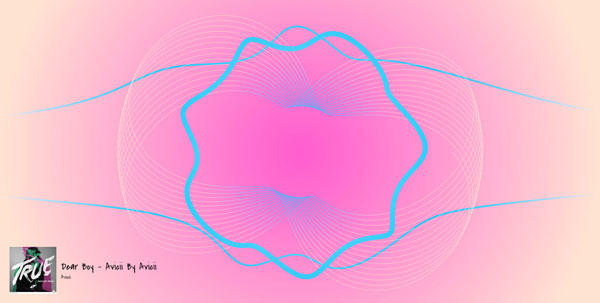
Parte 2. Los 3 mejores visualizadores de música de Spotify en dispositivos móviles
1. espectro
Hay una aplicación Spectrum disponible que puedes descargar en tu dispositivo y que puedes usar como visualizador de música de Spotify. Este visualizador utiliza imágenes y colores abstractos que se seleccionan según el tipo de música que se esté reproduciendo.
Todo lo que tienes que hacer es iniciar la aplicación Spotify en tu dispositivo, ir a tu biblioteca de música y luego seleccionar una canción para reproducir. Inmediatamente después, abre la aplicación Spectrum y espera hasta que las imágenes se muestren en la pantalla.
2. Reproductor de música AudioVision
El visualizador de música Audio Vision Spotify es muy conocido por su capacidad de soportar múltiples tipos de formatos de audio. Aquí, puedes explorar sus diferentes ecualizadores paramétricos que te permitirán administrar la reproducción de música simplemente usando tu pantalla. Audio Vision también permite a los usuarios personalizar sus propios elementos visuales para usar. Puedes encontrarlo en Google Play Store.
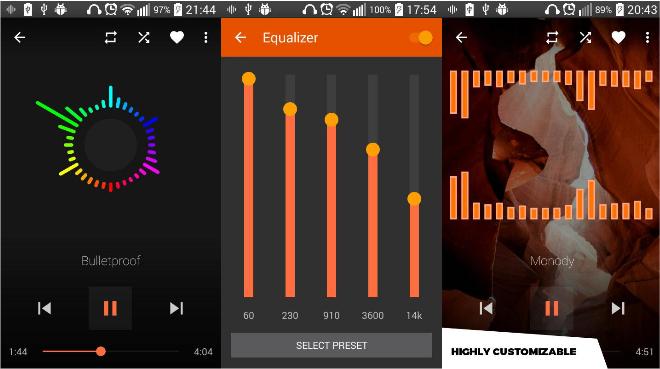
3. Visualizador AIMP
AIMP es un visualizador de música para Spotify que se puede utilizar tanto en dispositivos móviles como en Windows. Su compatibilidad es bastante alta, ya que puede soportar múltiples sistemas operativos. Incluso puede funcionar sin Internet.
En AIMP, puedes elegir entre tres opciones diferentes. Puedes disfrutar de Aorta 1.1, Analog Meter Classic y Analog Meter Night de CoR. Solo tienes que descargar e instalar esta aplicación en tu dispositivo para empezar.
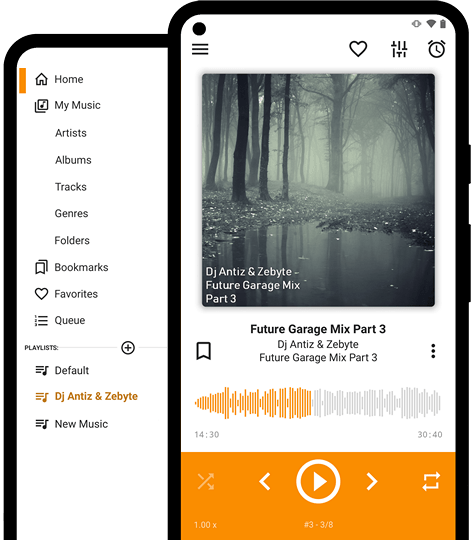
Parte 3. ¿Cómo agregar Spotify en Music Visualizer?
La lista de visualizadores de música de Spotify que hemos visto antes es fiable a la hora de hacer que la música sea más divertida. Sin embargo, encontrarás algunos visualizadores que no funcionarán con Spotify porque los elementos del servicio están protegidos con DRM. Por lo tanto, si resulta que el visualizador de música que deseas para Spotify tiene problemas de compatibilidad con Spotify, deberías intentar eliminar la protección DRM. En este caso, necesitarás la ayuda de un convertidor de música profesional que pueda funcionar con archivos de Spotify.
Para este procedimiento, permítanme presentarles la herramienta de AMusicsoft Spotify Music ConverterCuando se trata de pistas de Spotify, AMusicSoft es sin duda el mejor. Cuenta con todas las funciones que necesitas para agregarlas a cualquier visualizador de música para Spotify. Para una comprensión más sencilla, consulta la lista a continuación que muestra las funciones de la herramienta.
Características principales de AMusicSoft Spotify Music Converter
- Eliminación de DRM. Esto Convertidor de música DRM de Spotify puede eliminar el DRM de la música de Spotify y darle la oportunidad de reproducirla en cualquier otro reproductor multimedia. Puede disfruta de las canciones de Spotify sin conexión, incluso sin la propia aplicación.
- Conversión de pistas de Spotify a múltiples formatos comunes, incluidos MP3, WAV, AAC, FLAC, AC3 y M4A.
- Velocidad de trabajo 5 veces más rápida.
- Alta calidad de conversión y descarga.
- Descargar resultados en el dispositivo local.
- Conserva información importante de los archivos, como metadatos y etiquetas de identificación.
- Interfaz y funciones sencillas.
¿Cómo utilizar AMusicSoft para convertir Spotify a formatos de audio comunes?
Para utilizar AMusicSoft correctamente, consulte el procedimiento a continuación.
Paso 1. Abra el navegador de su computadora y luego navegue hasta el sitio web de AMusicSoft. Desde allí, toque el botón Descargar junto al Spotify Music Converter Para obtener la aplicación, continúe con la instalación una vez que haya terminado.
Descargar gratis Descargar gratis
Paso 2. Inicia AMusicSoft para cargar las pistas de Spotify. Ve a tu colección de música y copia el enlace de las canciones que hayas elegido. Después, pégalos en el convertidor.

Paso 3. De los formatos de salida disponibles en AMusicSoft, elige uno. También deberás asignar la carpeta de salida donde se guardarán los resultados de la conversión al final.

Paso 4. Pulsa el botón Convertir que se ve en la parte inferior de tu pantalla para iniciar la conversión. Minutos después, los resultados estarán listos y podrás consultarlos en la sección Convertidos.

Parte 4. Conclusión
Con la ayuda del visualizador de música Spotify, todos pueden disfrutar de su música favorita con múltiples imágenes para ver mientras escuchan. Dependiendo del visualizador de música para Spotify que haya seleccionado, también puede usarlos con y sin Internet. Pero debe tener en cuenta que no podrá continuar usándolo mientras Spotify esté protegido y no sea compatible. Con eso, use AMusicsoft Spotify Music Converter para eliminar el DRM y descargar los archivos en otros formatos accesibles.
La gente también Leer
- Cómo lanzar una versión de una canción en Spotify legalmente
- ¿Cómo evitar que Spotify siga reproduciendo canciones sugeridas?
- 7 formas de arreglar que Spotify se detenga cuando el iPhone bloquea la pantalla
- ¿Cómo obtener su descuento para estudiantes de Spotify Premium?
- ¿Cómo agrega la familia Spotify un nuevo miembro?
- Reproduce Spotify en Oculus Quest: ¿Está Spotify en Oculus Quest 2?
- Cómo iniciar sesión en Spotify en PS4 con Facebook, PIN y más
- Cómo contactar a Spotify por correo electrónico para enviar sus inquietudes
Robert Fabry es un apasionado del blog y un entusiasta de la tecnología que tal vez pueda contagiarte algunos consejos. También siente pasión por la música y ha escrito para AMusicSoft sobre estos temas.